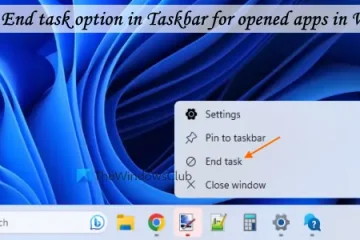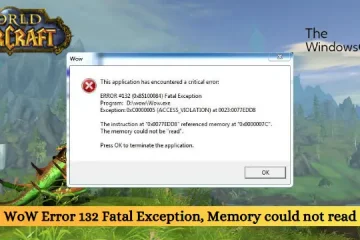Out of Box Experience (OOBE)-virhe tapahtuu, kun käyttäjät nollaavat tietokoneensa, suorittavat debloaterin, päivittävät tai asentavat Windows 11:n tai Windows 10:n. Virhe näkyy viimeisissä vaiheissa kohti valmistumista. Tässä viestissä tarkastellaan ratkaisuja, joita voit soveltaa korjataksesi OOBEEULA-, OOBESETTINGSMULTIPAGE-, OOBEAADV10 OOBE-virheet ja jatkaaksesi normaalia tietokonettasi. Ongelmat näyttävät viestin, kuten”Jotain meni pieleen. Voit yrittää uudelleen tai ohittaa nyt.”Se ilmaisee virhekoodin, joka alkaa aina OOBE:llä ja antaa sitten alareunassa kaksi vaihtoehtoa, joko Yritä uudelleen tai Ohita.
Jotkut käyttäjät ilmoittavat, että jopa Kun olet valinnut Yritä uudelleen-tai Ohita-painikkeet, he palaavat edelleen samoihin ongelmiin lähes välittömästi. Windowsin SYSPREP-ominaisuus asettaa järjestelmäsi OOBE-tilaan, jonka avulla voit määrittää kielen, alueen, Windows Hellon, näppäimistön kielen jne. Tässä vaiheessa, jos Windows ei pysty lukemaan asetuksiasi tai Windows-tiedostot eivät tue ominaisuutta, saa OOBE-virheilmoituksen.
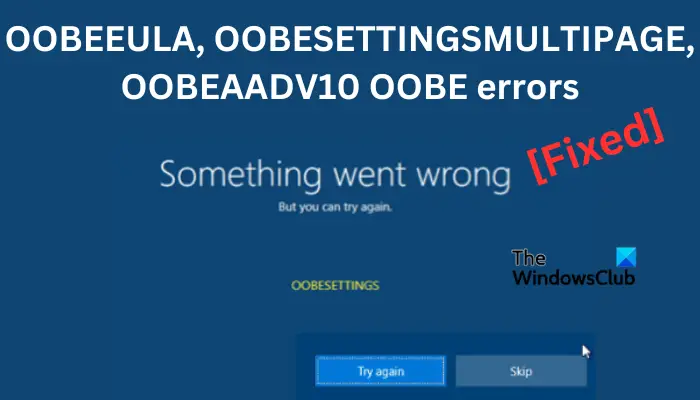
Korjaa OOBEEULA-, OOBESETTINGSMULTIPAGE-, OOBEAADV10 OOBE-virheet
OOBEEULA-, OOBESETTINGSMULTIPAGE-, OOBEAADV10 OOBE-virheet voivat tapahtua, jos järjestelmästäsi puuttuu tiedostoja, kuten EULA-tiedostoja. Ongelmat voivat kuitenkin johtua muista ongelmista Windowsin asennuksen aikana. Korjaa nämä OOBE-virheet kokeilemalla seuraavia ratkaisuja:
Kokeile prosessia uudelleen Käynnistä PCLataa uusi kopio WindowsPerform SFC scan.Kokeile väliaikaisella tililläSuorita Sysprep-komentoMuokkaa rekisteriäsi Palauta tietokoneesi
Katsotaanpa näitä ratkaisuja yksitellen.
Lue: Mikä on OOBE tai Out-Of-Box Experience Windows 11/10:ssä?
1] Yritä prosessia uudelleen
Jotkut käyttäjät ovat onnistuneesti ratkaisseet OOBEEULA-, OOBESETTINGSMULTIPAGE-, OOBEAADV10 OOBE-virheet napsauttamalla Yritä uudelleen-painiketta. Kannattaa siis kokeilla sitä. No, on tapauksia, joissa tämä ei toimi, mutta yrittää on hyvä vain olla varma. Kun virhe tulee näkyviin, etsi Yritä uudelleen-painike ikkunan alareunasta ja valitse se. Odota prosessin päättymistä ja katso, onko virhe korjattu. Jos ei, siirry seuraavaan mahdolliseen ratkaisuun.
2] Käynnistä tietokoneesi uudelleen
Joskus laitteen uudelleenkäynnistäminen voi ratkaista OOBE-virheet. Joten ennen kuin siirryt johonkin muuhun menetelmään, yritä käynnistää tietokoneesi uudelleen. Tässä sinun täytyy pakottaa tietokoneesi sammumaan. Paina virtapainiketta, kunnes tietokone sammuu. Odota muutama sekunti ja käynnistä tietokone painamalla samaa virtapainiketta. Tietokoneen uudelleenkäynnistys poistaa kaikki asennetun ohjelman tai odottavan Service Packin aiheuttamat ongelmat.
3] Lataa uusi Windows-kopio
Jos Windowsista puuttuu tiedostoja määrittäessäsi OOBE-virheet käynnistyvät. Voit korjata tämän lataamalla uuden Windowsin paikallisen asennuksen sijaan. Siirry Windowsin asetusten Palautus-osioon, valitse Nollaa tämä tietokone ja klikkaa Aloita. Sen jälkeen sinulla on kaksi eri vaihtoehtoa; Pilvilataus ja paikallinen uudelleenasennus. Lataa uusi kopio Windowsista valitsemalla Pilvilataus ja jatkamalla prosessin loppua.
Jos et pääse takaisin Windowsin asetusten palautukseen, käännä tietokoneellasi ja kun näet heti käynnistyksen aikana valmistajan logon, kuten HP:n, Dellin jne., paina virtapainiketta pitkään, kunnes tietokone sammuu. Tee tämä vielä kaksi kertaa. Kun seuraavan kerran käynnistät tietokoneesi, se palauttaa automaattisesti palautustilaan, jossa voit nollata tietokoneen.
4] Suorita SFC-skannaus
Järjestelmän tiedostojen tarkistus on Windows-käyttöjärjestelmän sisäänrakennettu työkalu, jota käytetään järjestelmän vioittuneiden tiedostojen etsimiseen. Vioittuneet järjestelmätiedostot voivat aiheuttaa OOBEEULA, OOBESETTINGSMULTIPAGE, OOBEAADV10 OOBE-virheitä. SFC-skannauksen suorittaminen voi korjata virheet ja palata normaaliin PC-toimintoon. Suorita SFC-skannaus
painamalla palautusympäristössä Vaihto + F10. Kirjoita uuteen komentokehote-ikkunaan seuraava komento ja paina Enter keyboard:sfc/scannowTyökalu alkaa tarkistaa järjestelmätiedostoja automaattisesti. Odota, kunnes se suorittaa tarkistuksen 100 % asti.Sulje komentokehote ja käynnistä tietokoneesi uudelleen.
5] Kokeile väliaikaisella tilillä
Voit luoda väliaikaisen käyttäjänimen, jota OOBE käyttää, ja sitten voit poistaa sen myöhemmin prosessin jälkeen. Paikallisen järjestelmänvalvojan tili saattaa ratkaista OOBE-virheet onnistuneesti. Uuden väliaikaisen Windows-tilin luominen palautustilassa:
6] Suorita Sysprep-komento
Sysprep-komennon suorittaminen voi ratkaista OOBEEULA-, OOBESETTINGSMULTIPAGE-, OOBEAADV10 OOBE-virheet. Tämä komento tyhjentää SID:t ja GUID:t ja käynnistä sitten tietokoneesi uudelleen. Näin suoritat Sysprep-komennon:
7] Muokkaa rekisteriäsi
Rekisterin muokkaaminen voi ratkaista OOBE-virheet, kuten OOBEEULA, OOBESETTINGSMULTIPAGE, OOBEAADV10 OOBE jne. Näin muokkaat poista virheet rekisterimerkinnöistä ja lisää sitten OOBE:
Windows 10:ssä toimi seuraavasti:
Windows 11:ssä toimi seuraavasti:
8 ] Nollaa tietokoneesi
Tietokoneen nollaaminen voi ratkaista OOBE-virheet, mutta se tulee tehdä, jos kaikki muut menetelmät epäonnistuvat. Tietokoneen nollaus luo uusia prosesseja ja palveluita, mukaan lukien OOBE-kokemuksen. Nollaa tietokoneesi Palautus-asetuksissa annettujen ohjeiden mukaisesti. Siirry kohtaan Aloita > Palauta tämä tietokone. Suorita kaikki tarvittavat varotoimet.
Toivomme, että jokin ratkaisuista auttaa sinua korjaamaan kohtaamasi OOBE-virheen.
Aiheeseen liittyvä: Jotain meni pieleen, OOBESETTINGS-viesti Windowsin asennuksen aikana
Voinko käyttää Windows 11:tä ilman aktivointia?
Voit käyttää Windows 11:tä ilman aktivointia. Saatat kuitenkin unohtaa joitain aktivoidun Windows-järjestelmän mukana tulevia ominaisuuksia ja mukautuksia. Microsoft sallii käyttäjien käyttää Windowsia ilman aktivointiavainta toistaiseksi. Näytön oikeaan alakulmaan saattaa tulla peittokuva, jossa kehotetaan aktivoimaan Windows asetuksissa.
Lue seuraavaksi: Korjaa OOBEKEYBOARD-, OOBELOCAL-, OOBEREGION-virheet Windowsissa
Kuinka nollaan OOBE-tietokoneeni?
Jos haluat nollata OOBE-tietokoneesi, paina Vaihto + F10. Kun komentokehote on auki, kirjoita komentoriville systemreset-factoryreset. Noudata näytön ohjeita jatkaaksesi nollausprosessia. Voit valita, haluatko säilyttää tiedostot vai poistaa kaiken. Kun nollaus on tehty, kaikki prosessit alkavat alusta ja saatat joutua asentamaan joitain sovelluksiasi.